Formato di invio, Formato di invio -37, Visualizzare la schermata – TA Triumph-Adler 260ci Manuale d'uso
Pagina 183: Selezionare il formato di invio
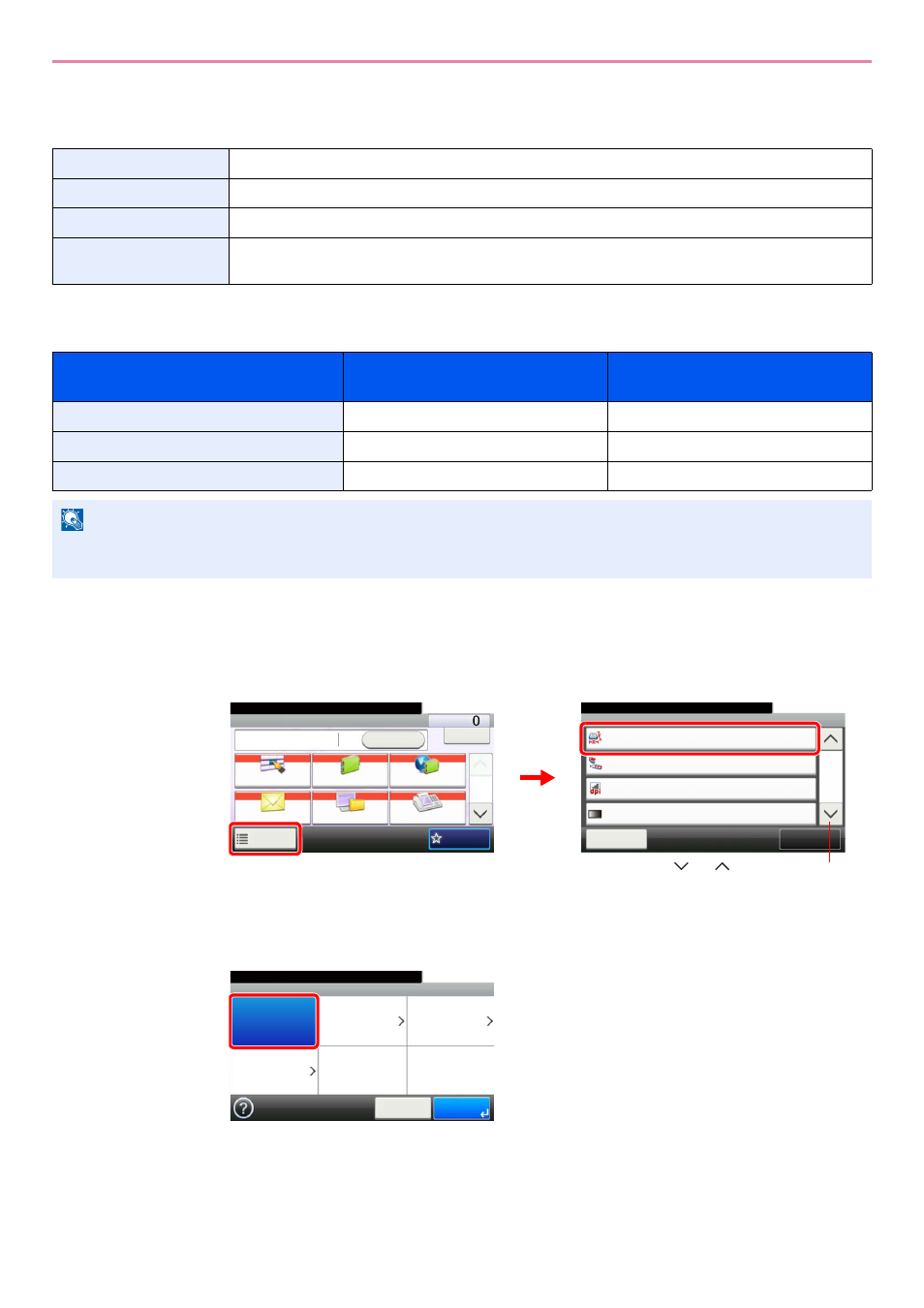
6-37
Invio > Funzioni di invio
Formato di invio
Selezionare il formato dell'immagine da inviare.
Correlazione tra formato dell'originale, formato di invio e zoom
(pagina 3-35), Formato invio e Zoom (pagina 3-49) sono correlate. Vedere la seguente tabella.
1
Visualizzare la schermata.
1
Fare riferimento a Funzioni di base a pagina 6-2 per visualizzare la schermata.
2
2
Selezionare il formato di invio
[Uguale al formato orig.]
Uguale al formato orig.
Trasmette automaticamente lo stesso formato dell'originale.
Sistema metrico
Scegliere A4, A5, A6, B5, B6, Folio o 216 x 340 mm.
Pollici
Scegliere Letter, Legal, Statement, Executive o Oficio II.
Altro
Scegliere 16K, ISO B5, Envelope #10, Envelope #9, Envelope #6, Envelope Monarch, Envelope DL,
Envelope C5, Hagaki, Oufukuhagaki, Youkei 4 o Youkei 2.
Il formato dell'originale e il formato
che si desidera inviare sono
Identici
Diversi
Dimensioni originali
Specificare come richiesto
Specificare come richiesto
Formato invio
Selezionare [Uguale all'originale]
Selezionare il formato richiesto
Zoom
Selezionare [100%] (o [Automatico])
Selezionare [Automatico].
NOTA
Quando si sceglie un formato di invio diverso da quello dell'originale e si seleziona Zoom [100%], è possibile
trasmettere l'originale nel formato reale (senza zoom).
Funzioni
Chiudi
10:10
Formato invio
300x300dpi
Off
Separazione file
Risoluzione scansione
2/6
Uguale al form. Orig.:
Agg./Mod.
Shortcut
Pronta per l'invio.
Densità
Normale 0
Invia
Dest.:
Richiama
Verifica
Tasto one touch
Rubrica
Rubrica est
FAX
Cartella
Funzioni
10:10
1/2
Preferiti
Pronta per l'invio.
G
B
0055_00
G
B
0081_01
2
1
Utilizzare [
] o [
] per scorrere le voci.
G
B
00
71_00
Pronta per l'invio.
Formato invio
Uguale al
formato orig.
Sistema
metrico
Pollici
Altro
10:10
Cancella
OK